Como construir uma plataforma educacional online usando WordPress
Publicados: 2024-01-31Vamos começar com uma citação muito popular do Coringa,
Se você é bom em alguma coisa, nunca faça isso de graça.
Agora vamos ajustar esta citação – se você é bom em alguma habilidade, monetize isso criando ou ingressando em uma plataforma educacional online. Pessoas ao redor do mundo procuram recursos de especialistas como você para adquirir uma nova habilidade.
Aqui está uma estatística reveladora para você. Um estudo conduzido pelo Babson Survey Group em 2023 revelou que,
Cerca de 33,5% de todos os estudantes do ensino superior nos EUA estavam matriculados em pelo menos um curso online, apontando uma mudança significativa para métodos de aprendizagem digitais.
Além disso, só o Coursera ensina mais de 100 milhões de alunos registrados em mais de 60 países , oferecendo cursos online.
O que está impulsionando esse aumento? A aprendizagem acessível, instrutores especializados e a ascensão da aprendizagem móvel revolucionaram a educação. E, independentemente disso, a pandemia da COVID-19 acelerou ainda mais a mudança.
Agora é a sua vez de aderir ao movimento. Além disso, criar uma plataforma educacional online usando WordPress é muito mais fácil do que você imagina. Então, sem mais delongas, vamos aprender como construir uma plataforma educacional online em apenas 7 passos!
Como construir uma plataforma de educação online – coisas básicas que você precisa saber
Antes de entrar no tutorial principal, vamos discutir alguns pontos básicos sobre plataformas de educação online. Primeiro,
a) Tipos de plataformas de educação online
As plataformas de educação online vêm em vários formatos, cada um atendendo a diferentes necessidades de aprendizagem. Vamos explorar os três tipos principais:
- Sites de eLearning:
Essas plataformas oferecem uma ampla gama de cursos sobre diversos assuntos, elaborados e com curadoria de especialistas. Os alunos podem se inscrever em cursos individuais de seu interesse e acessar o material do curso em seu próprio ritmo.
Os exemplos incluem Coursera, Udemy e Khan Academy. - Mercados de cursos:
Os mercados de cursos atuam como um mercado para os instrutores criarem e venderem seus cursos. Os instrutores têm a liberdade de definir seus preços e os alunos podem escolher entre uma infinidade de cursos.
Exemplos populares incluem Teachable e Thinkific. - Sites de membros:
Os sites de membros operam em um modelo baseado em assinatura, proporcionando aos alunos acesso a uma biblioteca de cursos ou conteúdo educacional por uma taxa recorrente.
Skillshare e LinkedIn Learning são exemplos notáveis desse tipo.
Estes são os principais tipos de plataformas de educação online. Agora vamos discutir o-
b) Benefícios de construir uma plataforma educacional online
Você deve estar se perguntando qual é a vantagem de construir uma plataforma educacional online, ao passo que pode fazer a mesma coisa tendo aulas físicas. Bem, deixe-nos mostrar os benefícios que você obterá se criar uma plataforma educacional online:
- Alcance Global: As plataformas online transcendem as fronteiras geográficas, permitindo-lhe alcançar um vasto público em todo o mundo.
- Flexibilidade e conveniência: os alunos podem acessar os cursos conforme sua conveniência, adaptando o aprendizado às suas agendas lotadas.
- Diversas ofertas de cursos: você pode oferecer uma ampla variedade de cursos para atender a vários interesses e níveis de habilidade.
- Aprendizagem ao longo da vida: A educação online incentiva a aprendizagem contínua, ajudando os indivíduos a aprimorar suas habilidades e a permanecerem relevantes em suas áreas.
- Oportunidades de empreendedorismo: construir uma plataforma permite que você aproveite o crescente mercado de eLearning e potencialmente gere receita.
Neste segmento, falaremos sobre alguns desafios que você terá que superar para se tornar um empreendedor de sucesso nesta área.
c) Desafios da Criação de uma Plataforma de Educação Online
É evidente que criar um mercado educacional online é bastante fácil com o WordPress. Mas isso não significa que você não enfrentará desafios. Certamente, existem desafios que você precisa superar para ser um empreendedor de sucesso nesta área.
Aqui está a lista de desafios que você pode enfrentar:
- Qualidade do conteúdo: Garantir conteúdo envolvente e de alta qualidade é crucial para manter o interesse dos alunos.
- Infraestrutura Técnica: Construir e manter uma plataforma confiável e fácil de usar requer conhecimentos técnicos. Embora o WordPress tenha tornado o processo mais simples, ainda assim será necessário seu conhecimento para operar a plataforma sem problemas.
- Concorrência: O espaço de eLearning é competitivo, por isso destacar-se e atrair alunos pode ser um desafio.
- Marketing e Promoção: Promover eficazmente a sua plataforma para atingir o público-alvo exige uma estratégia de marketing bem pensada.
- Envolvimento e retenção dos alunos: manter os alunos envolvidos e motivados durante os cursos é vital para o sucesso da plataforma.
Ao compreender esses diferentes tipos de plataformas e estar ciente dos benefícios e desafios, você estará mais bem equipado para criar uma plataforma educacional on-line de sucesso que atenda às necessidades tanto de alunos quanto de instrutores.
Como construir uma plataforma de educação online – 7 etapas DIY para iniciantes
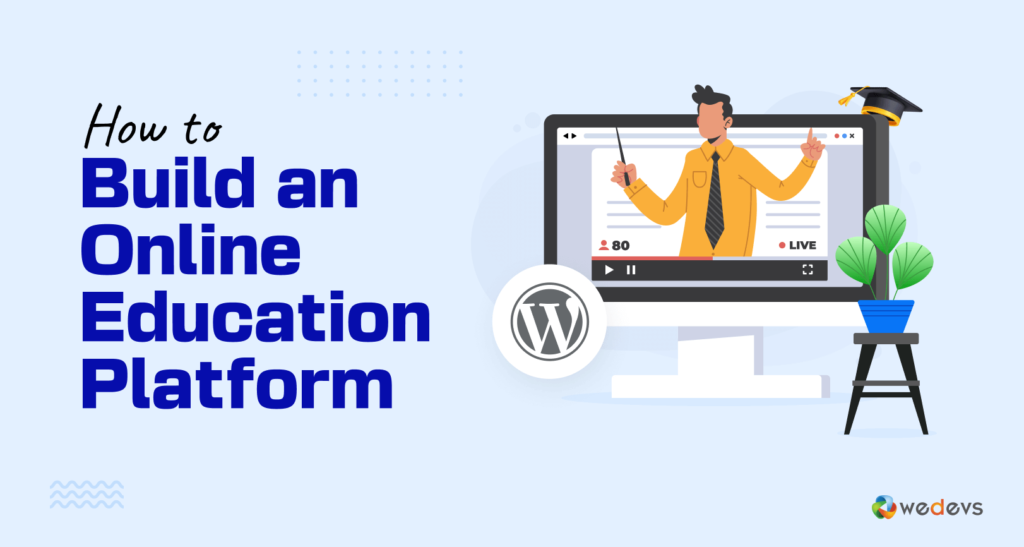
Então aqui estamos nós. Neste segmento, mostraremos 7 etapas para criar seu próprio site educacional online. Estas são as 7 etapas:
- Prepare seu site WordPress
- Instale e configure um plug-in LMS – LearnPress
- Crie um novo curso
- Definir as configurações do curso
- Adicionar lições ao curso
- Crie questionários para o curso
- Vincule questionários às aulas e publique o curso
Agora vamos começar com a primeira etapa: preparar seu site WordPress:
Nota: Também preparamos um orçamento estimado para criar uma plataforma educacional online e compartilhamos o orçamento no final deste artigo. Então, não se esqueça de verificar isso!
A primeira coisa que você precisa para criar uma plataforma educacional online é um site WordPress. Se você já tem seu site WordPress pronto, deve começar pelo 2º passo. E se você ainda não tem seu site WordPress pronto, não há com o que se preocupar.
Porque na primeira etapa mostraremos como você pode criar seu primeiro site WordPress. Mas antes disso, você precisará de um nome de domínio e hospedagem na web para lançar seu site.
Temos uma série de postagens no blog sobre como escolher o melhor nome de domínio e hospedagem na web para o seu site. Você deve verificar esses blogs se não quiser se arrepender de ter comprado um domínio e hospedagem de qualquer provedor aleatório.
- Como escolher o melhor nome de domínio para você
- 11 coisas que você deve saber antes de comprar um plano de hospedagem para seu site
- Obtenha a melhor hospedagem WooCommerce para o seu site
Passo 01: Prepare seu site WordPress
Depois de comprar um domínio e hospedagem para seu site, é hora de instalar o WordPress em sua hospedagem. Hoje em dia, a maioria dos provedores de hospedagem instala o WordPress e fornece as credenciais de login se você solicitar que o instalem em seu nome.
Dito isto, se você quiser instalar o WordPress sozinho, estamos aqui para ajudá-lo também. Temos um blog dedicado sobre como instalar o WordPress no cPanel. Você pode seguir este blog passo a passo para concluir o processo de instalação do WordPress com facilidade.
Guia : Como instalar o WordPress no cPanel em 10 minutos
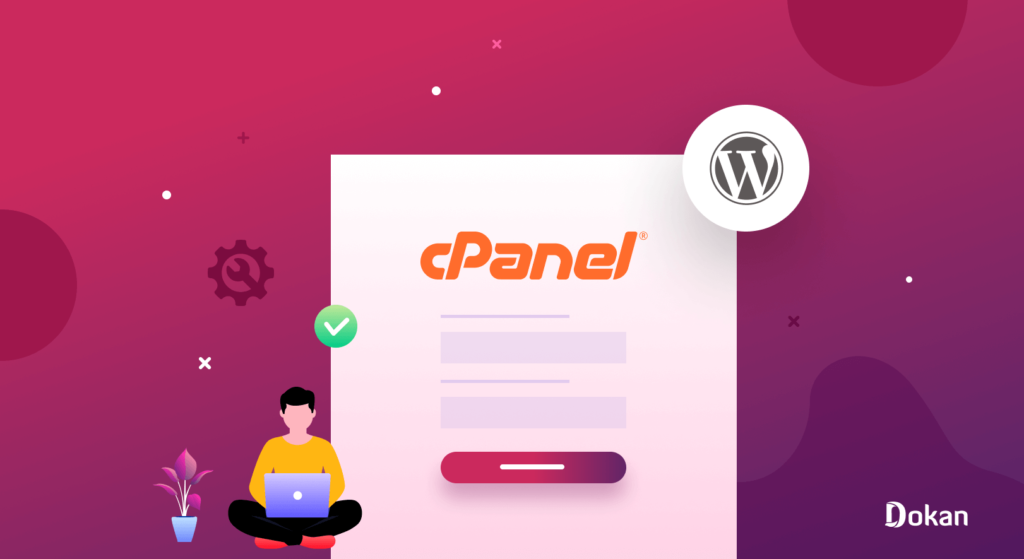
Você está quase concluindo o processo de preparação do seu site WordPress. Na verdade, você criou seu site WordPress. Só falta uma coisa: instalar um tema para sua plataforma educacional.
Escolha um tema LMS perfeito de acordo com suas necessidades e instale-o em seu site.
Se precisar de ajuda para instalar um tema em seu site WordPress, aqui está um tutorial passo a passo para você:
Guia : o guia definitivo para temas WordPress
Agora você está pronto para ir para a próxima etapa.
Nota: Não é obrigatório instalar o WooCommerce para usar um plugin LMS. Embora alguns plug-ins LMS possam oferecer integrações com WooCommerce para permitir a venda de cursos como produtos, isso não é um requisito. Os plug-ins LMS podem funcionar de forma independente, sem WooCommerce ou qualquer funcionalidade de comércio eletrônico.
Etapa 02: Instalar e configurar um plug-in LMS – LearnPress
Para criar uma plataforma educacional online, usaremos um plugin LMS chamado LearnPress. Se você está se perguntando por que estamos usando o plugin LearnPress, deixe-nos dizer que este é um dos plugins mais populares e ricos em recursos para criar uma plataforma educacional online sem escrever uma única linha de código.
Alguns recursos incríveis do plug-in LMS
- Construtor de cursos intuitivo : LearnPress fornece um construtor de cursos fácil de usar que permite criar e gerenciar cursos com eficiência. Você pode adicionar conteúdo multimídia, questionários, tarefas e muito mais para criar cursos envolventes e interativos.
- Integração de pagamento flexível : suporta vários gateways de pagamento, facilitando a monetização de seu conteúdo. A integração com processadores de pagamento populares garante transações seguras e contínuas para os alunos.
- Extensas opções de questionários e tarefas : LearnPress oferece uma variedade de opções de questionários e tarefas, como perguntas de múltipla escolha, verdadeiro/falso, resposta curta, perguntas dissertativas e muito mais. Você também pode definir notas de aprovação e permitir a repetição do teste.
- Relatórios e análises poderosos : o plug-in vem com relatórios detalhados e ferramentas analíticas, que permitem acompanhar o progresso dos alunos, monitorar o desempenho do curso e obter informações valiosas sobre seus alunos.
- Design responsivo e fácil de usar : LearnPress foi projetado para ser responsivo, o que significa que funciona bem em vários dispositivos, incluindo desktops, tablets e smartphones. Sua interface amigável garante uma experiência de aprendizado tranquila para você e seus alunos.
Instale o plug-in LMS do seu painel WordPress
Agora navegue até o painel do WordPress -> Plugins -> Adicionar novo , digite LearnPress na caixa de pesquisa e pressione o botão de instalação para instalar o plugin a partir do resultado da pesquisa. Após instalar o plugin, você terá outra opção “ Ativar “, pressione o botão ativar para finalizar o processo de instalação com sucesso.
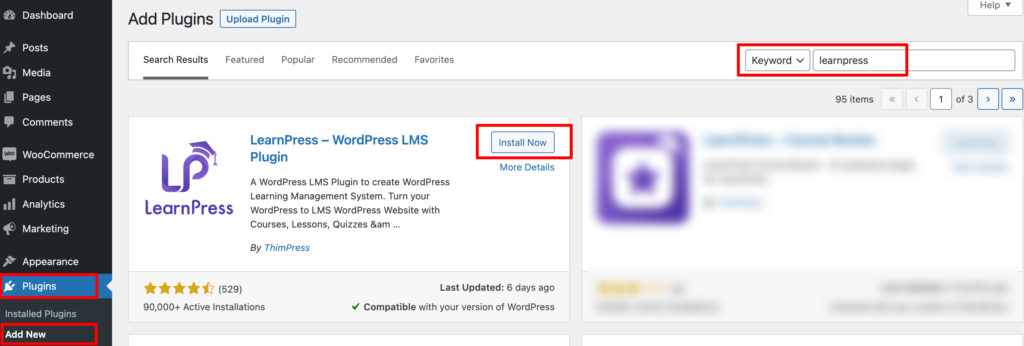
Em seguida, você será redirecionado para a página de boas-vindas ou clique em “ Configuração rápida ” para ir para a página de boas-vindas e concluir o processo de configuração do LearnPress.
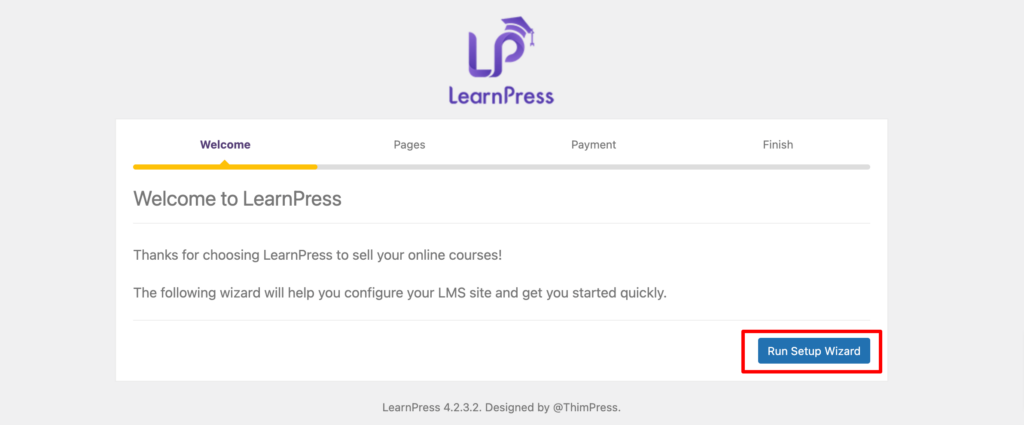
Clique em “ Executar assistente de configuração ” para iniciar a configuração do LearnPress.
Lá você terá opções como:
- Páginas para você escolher quais páginas serão exibidas nas páginas iniciais do seu curso online, como a página 'Checkout'.
- Pagamento para configurar o gateway de pagamento que você deseja usar para aceitar pagamentos do seu curso online.
Depois de terminar de trabalhar nessas guias, a última é a página Concluir . Nesta tela, você verá uma série de opções:
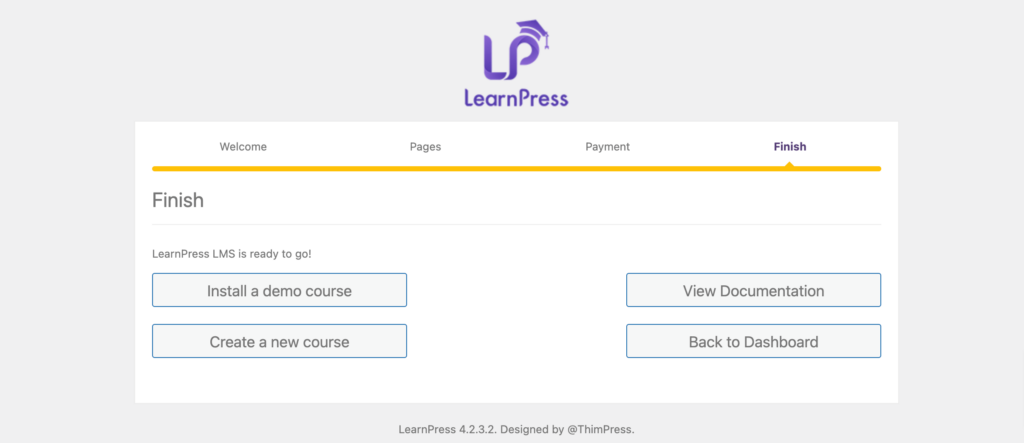
Você pode retornar ao painel do WordPress, começar a criar seu curso online ou instalar um curso de amostra. Recomendamos a instalação de um curso de amostra para que você possa ter uma prévia de como seria a aparência do seu curso on-line no front-end.
Passo 03: Crie um novo curso
Agora é hora de criar um curso. Para fazer isso, navegue até o painel do WordPress -> LearnPress -> Cursos -> Adicionar novo .
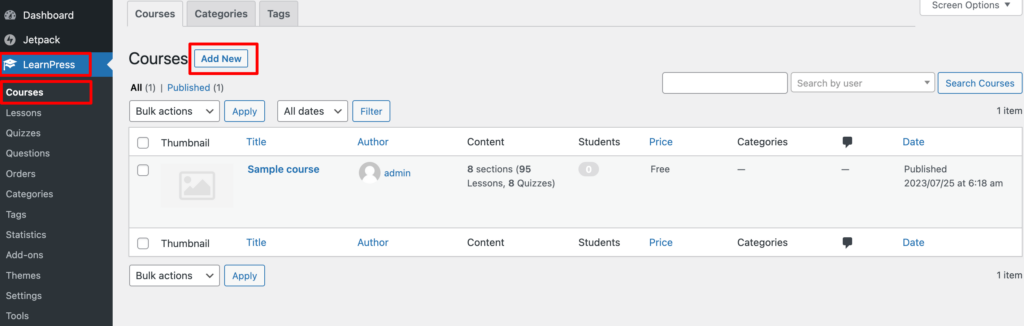
Lá você precisará inserir o nome do curso e uma descrição do assunto do curso.
Tal como acontece com as páginas típicas do WordPress, você tem a opção de adicionar ou aplicar uma categoria ao seu curso. Recomendamos fazer isso se você planeja criar e distribuir vários cursos, pois isso pode ajudar a mantê-lo organizado.
A seguir, na seção Currículo , adicione suas lições e seções. Basicamente, estamos criando o esboço do curso aqui.
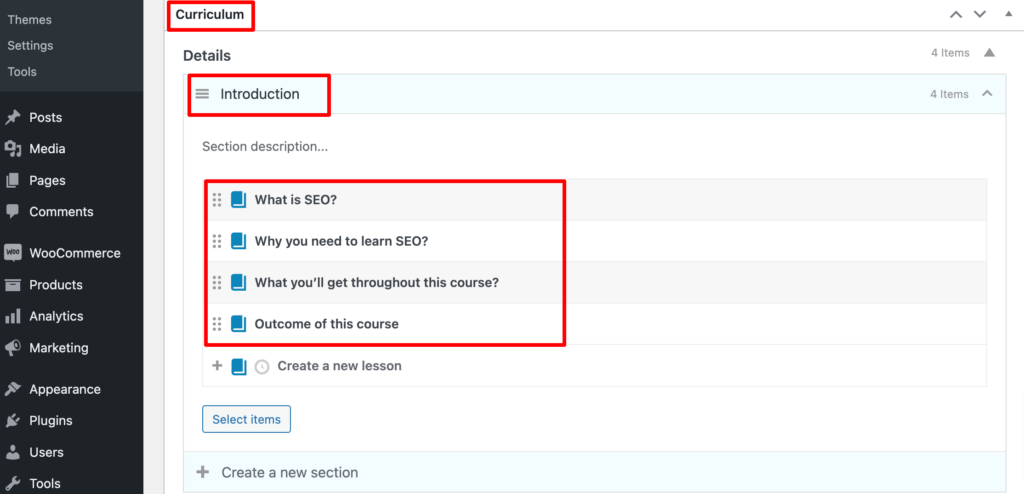
Observação: neste momento, basta nomear as seções (lições) e dar uma breve descrição do que cada lição abordará. Adicionaremos os detalhes da lição mais tarde. Cada lição pode ser um novo tópico ou subtópico do seu curso.
Etapa 04: definir as configurações do curso
Depois de criar as aulas do curso, se você rolar um pouco para baixo, encontrará mais algumas opções para configurar. Basicamente, existem 5 abas para configurar:
- Em geral
- Preços
- Informação extra
- Avaliação
- Autor
um general
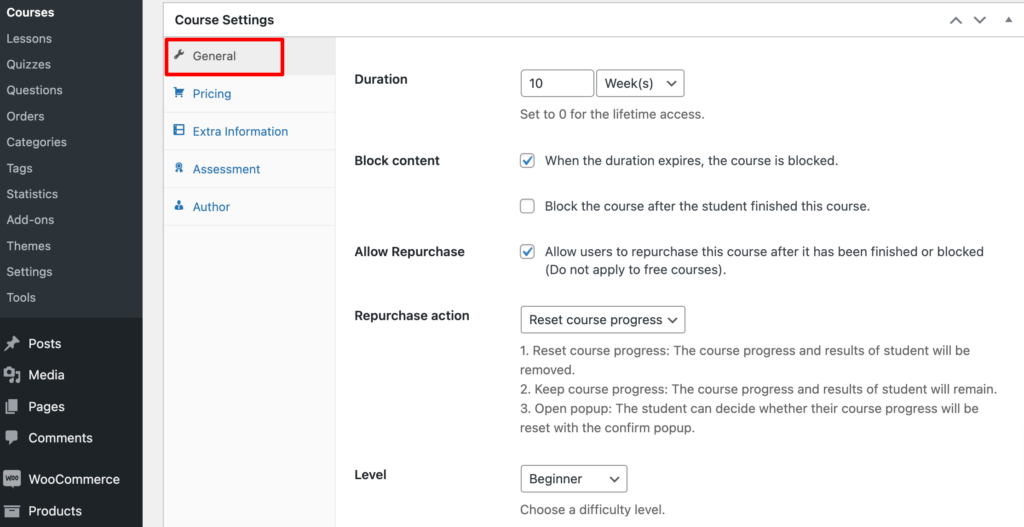
Nesta guia você deve definir algumas configurações cruciais:
- Duração : Por quanto tempo você deseja permitir que seus alunos matriculados acessem este curso.
- Bloquear Conteúdo: Se você deseja bloquear o curso quando a duração expirar, marque esta opção.
- Permitir recompra: marque esta caixa se quiser permitir que os usuários comprem este curso novamente.
- Nível: Defina o nível deste curso, por exemplo, Iniciante, Intermediário e Especialista.
- Máximo de Alunos: Defina o número máximo de alunos que você deseja permitir para este curso.
b) Preços
Nesta aba, você precisa definir o preço do seu curso.

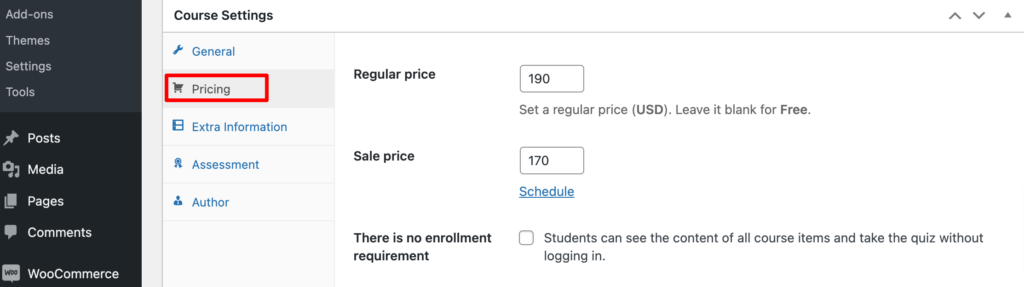
Além disso, se você deseja publicar este curso gratuitamente e acessível ao público, deverá marcar a opção “ Não há exigência de inscrição ”.
c) Informações Extras
Nesta guia, você precisará configurar os requisitos, o público-alvo, os principais recursos e as perguntas frequentes do seu curso. Você pode configurar essas opções ou deixá-las como estão, pois não são obrigatórias para configuração.
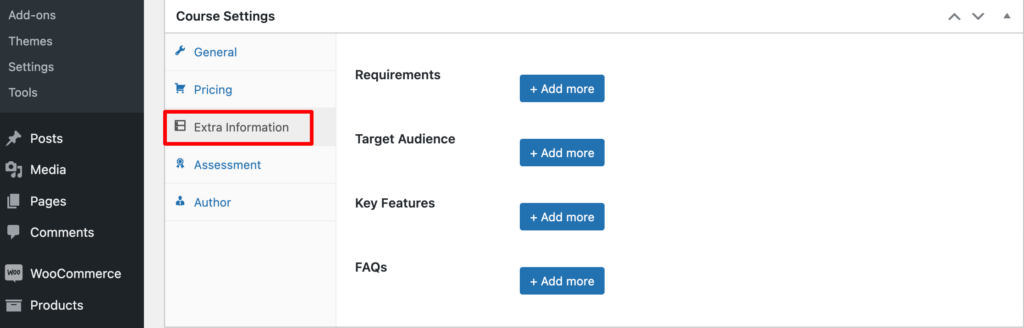
d) Avaliação
A seguir está a guia Avaliação. É aqui que você escolhe como vai avaliar os alunos que fizerem seu curso online.
Você pode saber mais sobre cada opção passando o mouse sobre o ponto de interrogação no final do item . No entanto, você pode manter o primeiro selecionado se não planeja usar questionários para distribuir notas.
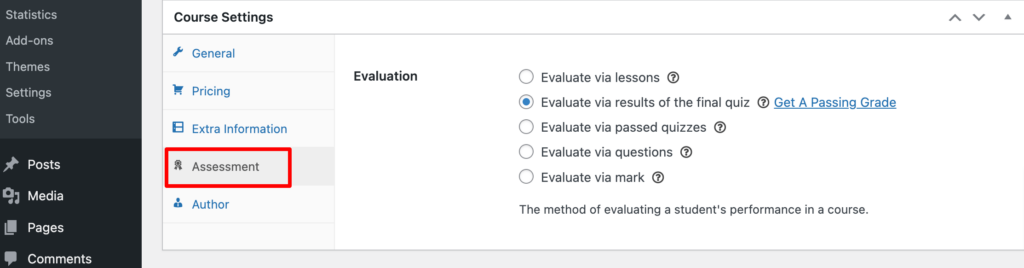
e) Autor
A seção Autor contém simplesmente seu e-mail. Certifique-se de clicar no botão Salvar rascunho no canto superior direito quando terminar.
Etapa 05: Adicionar aulas ao curso
Nesta etapa, criaremos aulas para o curso. Para fazer isso, vá para o painel do WordPress -> LearnPress -> Lessons . Lá você encontrará o curso que acabou de criar com as seções/lições.
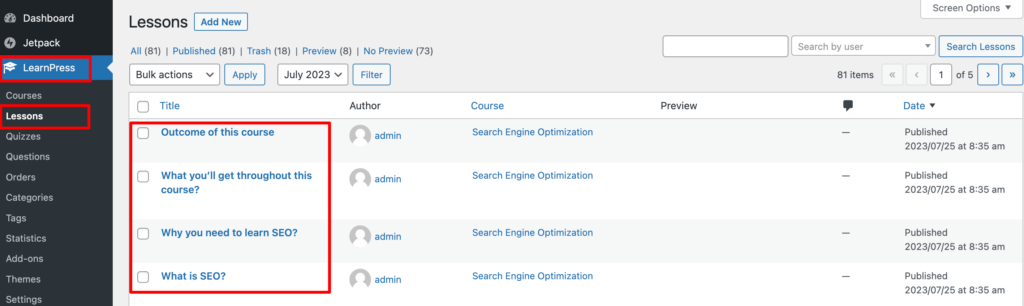
Agora clique no nome de uma aula e você será redirecionado para a interface do editor de aulas.
Aqui, você pode adicionar o conteúdo da lição de maneira semelhante à forma como criaria uma postagem de blog padrão. Você pode adicionar e formatar seu texto. Além disso, se quiser adicionar imagens ou vídeos , você pode clicar no botão Adicionar mídia na parte superior do editor.
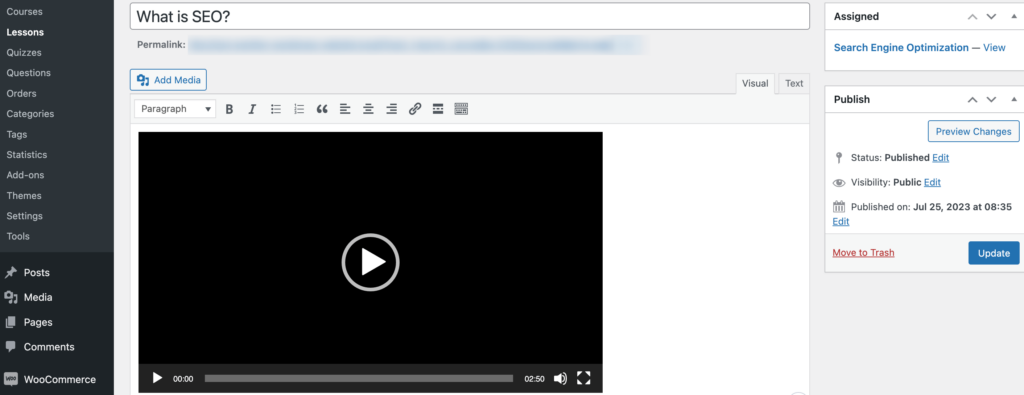
Na parte inferior da página, haverá uma seção para Configurações da aula .
A menos que queira especificar uma duração para esta lição específica, você pode deixar o valor em 0. Além disso, você pode deixar o Opção Visualizar lição desativada.
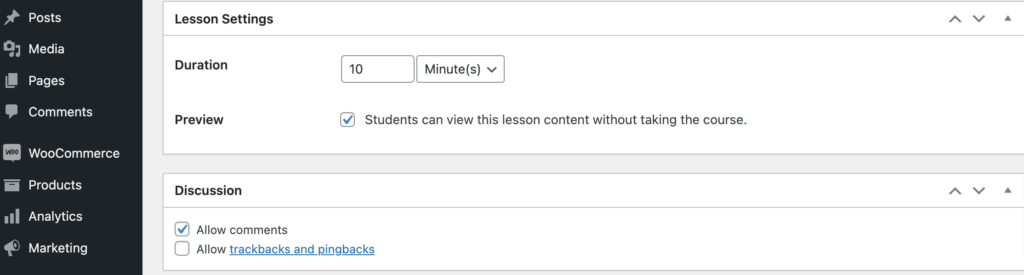
No entanto, se quiser permitir que os alunos visualizem esta lição para ter uma ideia de como seria o seu curso, você pode ativá-la. Claro, você gostaria de fazer isso apenas em uma ou duas aulas, em vez de durante todo o curso.
Você também pode optar por ativar ou desativar comentários no curso. Quando terminar, clique no botão Atualizar .
Etapa 06: Crie questionários para o curso
Você precisa criar questionários para avaliar os alunos. LearnPress permite que você crie questionários com facilidade. Navegue até o painel do WordPress -> LearnPress -> Quizzes e clique na opção Novo questionário .
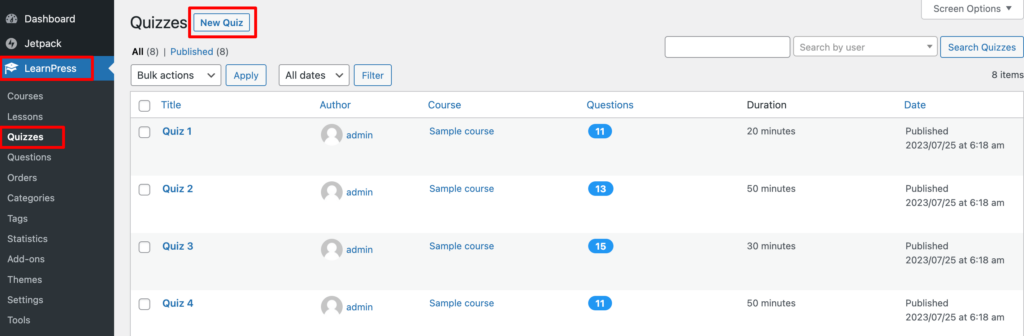
Em seguida, você será redirecionado para a interface do editor de questionários. Dê um nome ao seu questionário e use a caixa de texto para adicionar uma descrição ou instruções para ele.
Agora você deve definir as perguntas com as respostas corretas na seção Perguntas .
Depois de adicionar a pergunta, passe o mouse sobre “ Adicionar com tipo ” para selecionar um formato de pergunta, incluindo-
- Verdadeiro ou falso
- Múltipla escolha
- Escolha única
- Preencha os espaços em branco
Depois de selecionar uma opção, você pode escolher o conteúdo a ser exibido para a explicação da pergunta.
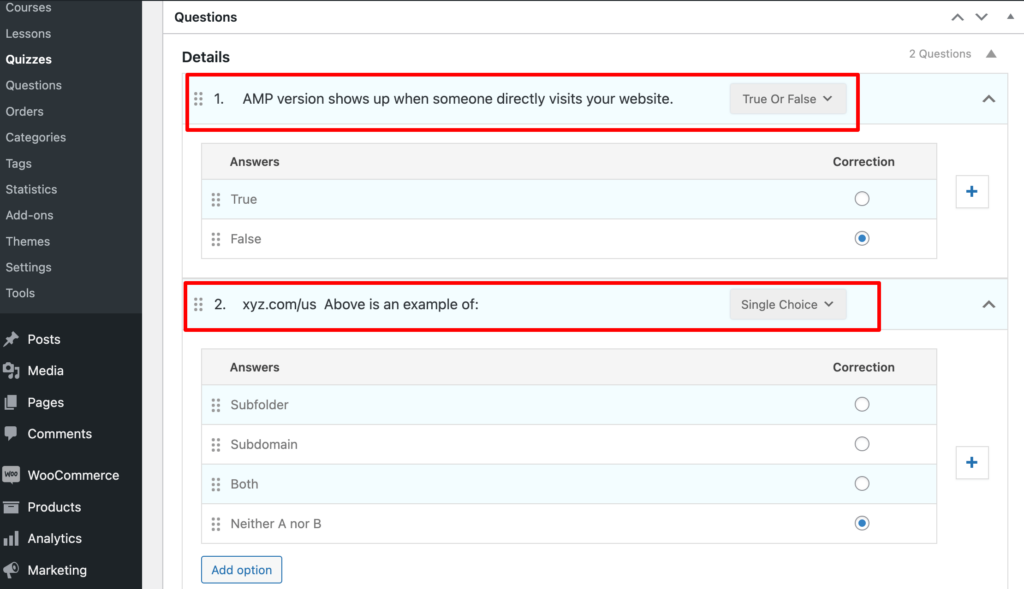
Na seção Configurações do questionário , você pode personalizar ainda mais o questionário. Ele permite que você defina a duração do questionário, nota de aprovação, nota negativa e assim por diante.
Quando terminar de criar o questionário, selecione o botão Publicar no canto superior direito para torná-lo acessível aos alunos registrados.
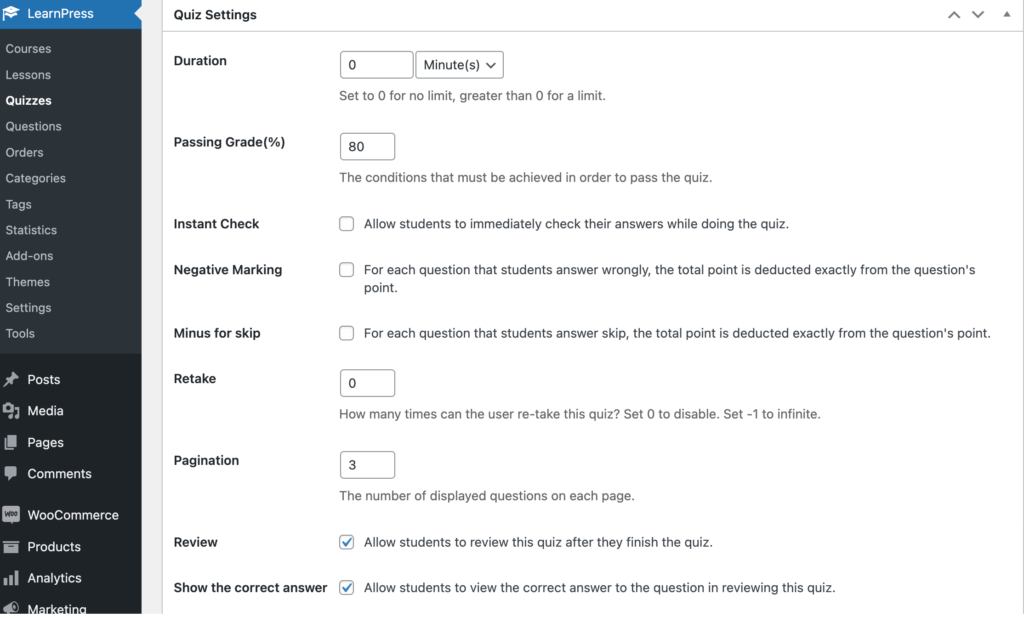
Passo 07: Vincule os questionários às aulas e publique o curso
Até agora, você criou a base para seu curso online, incluindo descrição, lições e questionários. No entanto, para unir tudo, você precisa vincular as aulas e os questionários. Caso contrário, eles serão salvos em seu LMS LearnPress, mas não serão atribuídos a nenhum curso específico.
Por exemplo, na etapa anterior, criamos um quiz do curso, que queremos adicionar no final do curso. Para fazer isso, acesse o painel do WordPress -> LearnPress e clique no botão Cursos . Agora clique no curso que você acabou de criar.
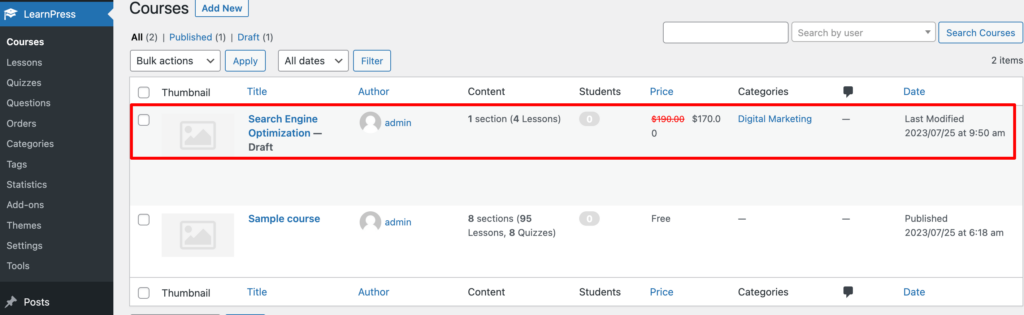
Na seção Currículo , selecione o ícone do relógio para criar um novo questionário ou o botão Selecionar Itens para escolher um que você já criou.
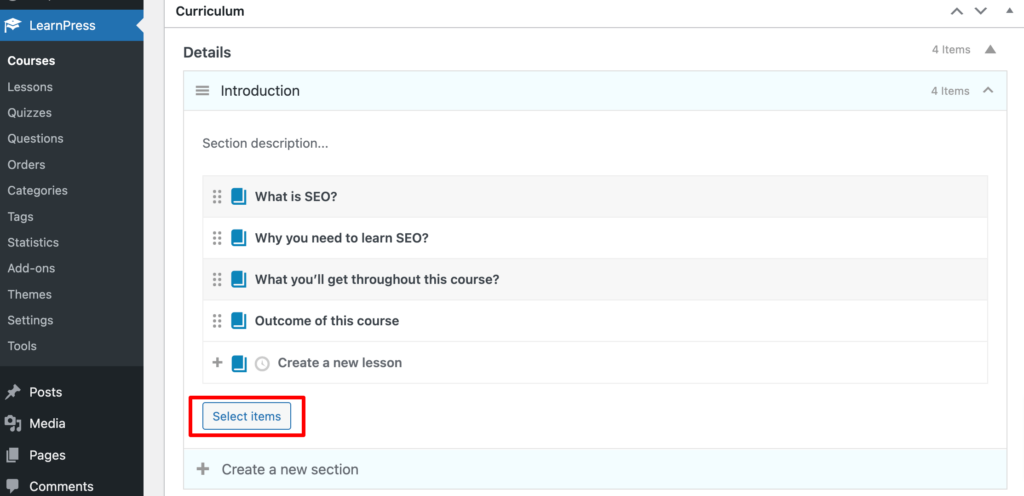
Uma janela será aberta com duas guias: Lição e Questionário . Clique em Questionário e selecione o questionário que você acabou de criar, seguido do botão Adicionar . Assim, você pode adicionar um questionário a uma lição.
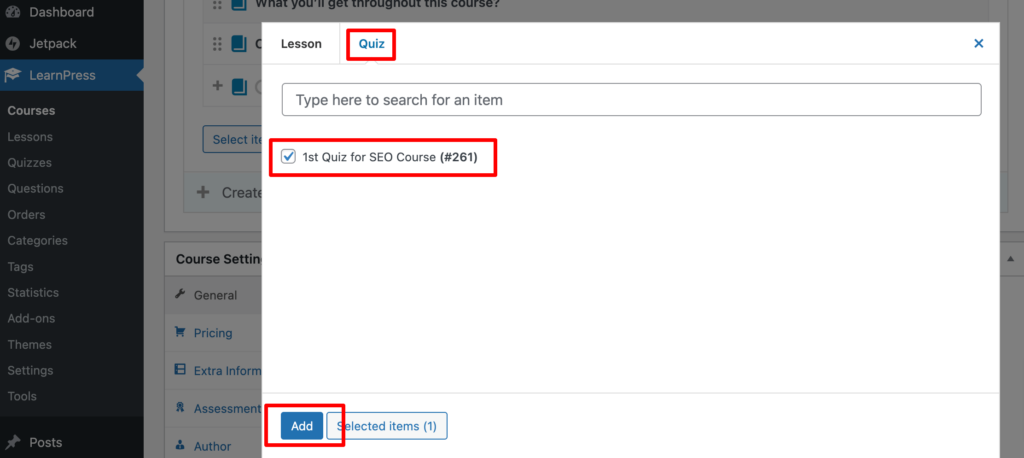
Repita esse processo para quaisquer testes ou lições adicionais que você queira adicionar ao seu curso.
Quando terminar de adicionar lições e questionários ao seu curso, você poderá visualizá-lo clicando no botão Salvar rascunho , seguido de Visualizar no canto superior direito da tela:
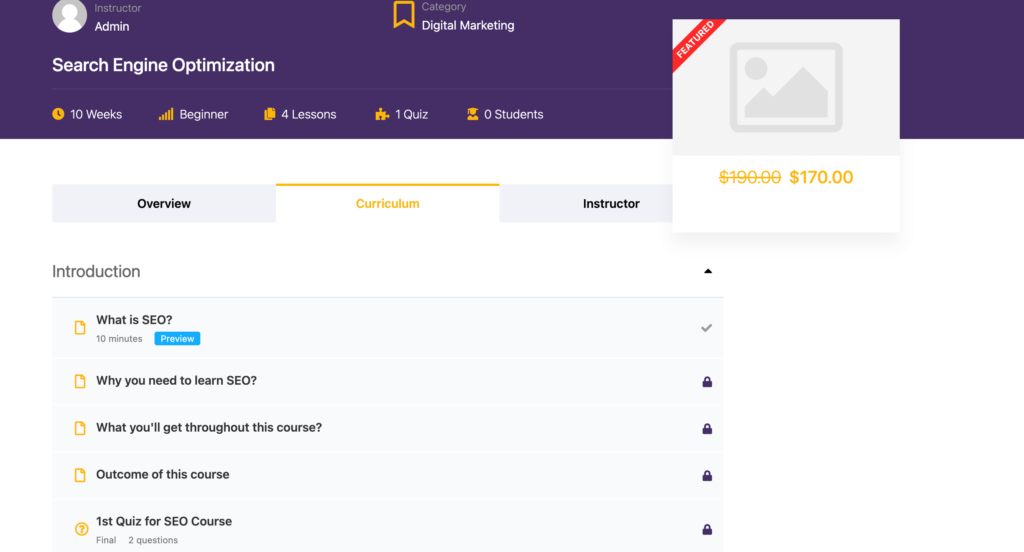
Se você está satisfeito com a aparência, a única coisa que resta a fazer é publicá-lo. Navegue de volta para a página do curso e selecione o botão Publicar .
Parabéns! Agora você sabe como construir uma plataforma educacional online usando WordPress em apenas 7 passos.
Bônus: Quanto custa criar uma plataforma educacional online?
O custo de criação de uma plataforma educacional online usando WordPress pode variar amplamente dependendo de vários fatores, incluindo a complexidade da plataforma, os recursos que você deseja incluir, os requisitos de design, a extensão da personalização necessária e se você escolhe usar gratuitamente ou plug-ins premium.
Aqui está uma análise aproximada dos custos potenciais para uma plataforma educacional on-line básica
- Nome de Domínio e Hospedagem : A primeira despesa será adquirir um nome de domínio (por exemplo, www.seudominio.com) e um plano de hospedagem para hospedar seu site WordPress. Os nomes de domínio normalmente custam cerca de US$ 10 a US$ 20 por ano, e os planos de hospedagem podem variar de US$ 5 a US$ 50+ por mês, dependendo do provedor de hospedagem e dos recursos do plano. Além disso, você pode comprar domínio e hospedagem do mesmo provedor para economizar custos.
- Instalação do WordPress : O uso do WordPress é totalmente gratuito. Então, você não precisa gastar nenhum dinheiro em WordPress.
- Tema : você pode querer investir em um tema WordPress premium projetado especificamente para sites de eLearning ou educacionais. Os temas premium podem custar entre US$ 30 e US$ 100 ou mais.
- Plug-in LMS : para criar cursos e gerenciar as interações dos alunos, você precisará de um plug-in LMS. Embora existam alguns plug-ins LMS gratuitos disponíveis, plug-ins LMS premium com mais recursos e suporte podem custar cerca de US$ 100 a US$ 300 ou mais, dependendo da complexidade do plug-in.
- Plug-ins adicionais : você precisará de um plug-in de segurança, plug-in de cache, plug-in de marketing por e-mail, plug-in de compartilhamento social, plug-in de SEO, etc. Esses plug-ins custarão cerca de US$ 500 a US$ 1.000 ou mais por ano.
- Desenvolvimento personalizado : se você precisar de recursos personalizados ou modificações extensas no tema e nos plug-ins, pode ser necessário contratar um desenvolvedor, que pode variar de algumas centenas de dólares a vários milhares de dólares, dependendo da complexidade das tarefas.
- Criação de conteúdo : A criação de conteúdo educacional de qualidade, como vídeos, textos e elementos interativos, exigirá tempo e custos potencialmente adicionais se você terceirizar a criação de conteúdo ou adquirir materiais educacionais.
- Manutenção e conservação : não se esqueça de fazer um orçamento para manutenção contínua, atualizações e segurança do seu site, o que pode envolver custos adicionais, especialmente se você contratar um administrador ou desenvolvedor de site para tarefas regulares de manutenção.
Como construir uma plataforma de educação online – estimativa final do orçamento
| Unid | De | Para |
|---|---|---|
| Nome de domínio (anual) | US$ 10 | US$ 20 |
| Hospedagem (anual) | US$ 60 | US$ 600 |
| WordPress | US$ 0 | US$ 0 |
| Tema | US$ 30 | US$ 100 |
| Plug-in LMS | US$ 150 | US$ 300 |
| Plug-ins adicionais | US$ 500 | US$ 1.000 |
| Desenvolvimento personalizado | US$ 500 | US$ 1.000 |
| Criação de conteúdo | US$ 500 | US$ 700 |
| Manutenção | US$ 500 | US$ 1.000 |
| Total | US$ 2.250 | US$ 4.720 |
Lembre-se de que essas estimativas são diretrizes aproximadas e o custo real pode variar dependendo de suas necessidades e escolhas específicas . É essencial planejar cuidadosamente seu orçamento e considerar todos os componentes necessários para criar uma plataforma educacional online de sucesso.
Como construir uma plataforma de educação online – principais vantagens para você
No início desta postagem do blog, mencionamos que construir uma plataforma educacional online usando WordPress não é muito complicado. Agora você tem a prova, certo?
Tudo que você precisa é seguir o caminho certo para realizar seu trabalho. Aqui está uma rápida recapitulação de como construir uma plataforma educacional online:
- Compre um domínio com hospedagem, instale o WordPress e instale um tema LMS para preparar seu site WordPress
- Escolha e instale um plugin LMS em seu site para transformá-lo em uma plataforma educacional online
- Crie cursos usando o plugin LMS
- Definir as configurações do curso
- Adicionar aulas ao curso
- Crie questionários para o curso
- Adicione questionários ao curso e publique o curso
É assim que você pode criar e publicar um curso na sua plataforma educacional online.
Se você ainda tiver alguma dúvida relacionada à plataforma de educação online, não hesite em compartilhá-la conosco através da caixa de comentários abaixo . Agradecemos sempre o seu feedback. Boa sorte!
